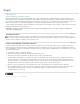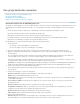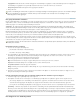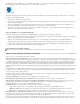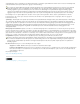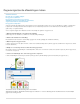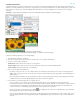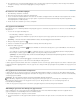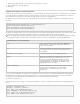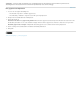Operation Manual
Een groep bestanden verwerken
Naar boven
Bestanden omzetten met de Afbeeldingsprocessor
Een groep bestanden verwerken
Een druppel van een handeling maken
Opties voor het verwerken van batches en druppels
Bestanden omzetten met de Afbeeldingsprocessor
Met behulp van de Afbeeldingsprocessor kunt u meerdere bestanden omzetten en verwerken. In tegenstelling tot de opdracht Batch kunt u met de
Afbeeldingsprocessor bestanden verwerken zonder dat u eerst een handeling hoeft te maken. In de Afbeeldingsprocessor kunt u het volgende
doen:
Meerdere bestanden omzetten in JPEG-, PSD- of TIFF-indeling, of bestanden tegelijk in alle drie indelingen omzetten.
Meerdere Camera Raw-bestanden verwerken met behulp van dezelfde opties.
Afbeeldingen vergroten/verkleinen zodat deze binnen de opgegeven pixelafmetingen passen.
Een kleurprofiel insluiten of meerdere bestanden in de sRGB-indeling omzetten en deze als JPEG-webafbeeldingen opslaan.
Metagegevens met betrekking tot copyright in de omgezette afbeeldingen opnemen.
De Afbeeldingsprocessor werkt met Photoshop (PSD)-, JPEG- en Camera Raw-bestanden.
1. Ga als volgt te werk:
Kies Bestand > Scripts > Afbeeldingsprocessor (Photoshop).
Kies Gereedschappen > Photoshop > Afbeeldingsprocessor (Bridge).
2. Selecteer de afbeeldingen die u wilt verwerken. U kunt geopende bestanden verwerken of een map met bestanden selecteren.
3. (Optioneel) Selecteer Eerste afbeelding openen om instellingen toe te passen zodat dezelfde instellingen steeds op alle afbeeldingen
worden toegepast.
Als u een aantal Camera Raw-bestanden verwerkt die onder dezelfde belichtingsomstandigheden zijn gemaakt, kunt u de instelling in de
eerste afbeelding naar wens aanpassen en vervolgens dezelfde instellingen op de overige afbeeldingen toepassen.
Gebruik deze optie bij PSD- of JPEG-bronafbeeldingen als het kleurprofiel van de bestanden niet met uw werkprofiel overeenkomt. U kunt
een kleurprofiel kiezen waarin de eerste en alle overige afbeeldingen in de map worden omgezet.
Opmerking: De instellingen die u in de Afbeeldingsprocessor toepast, zijn tijdelijk en worden alleen in de Afbeeldingsprocessor gebruikt. De
huidige Camera Raw-instellingen worden gebruikt om de afbeelding te verwerken, tenzij u deze in de Afbeeldingsprocessor wijzigt.
4. Selecteer de locatie waar u de verwerkte bestanden wilt opslaan.
Als u hetzelfde bestand meerdere keren in dezelfde doelmap verwerkt, wordt ieder bestand onder een eigen bestandsnaam opgeslagen en
niet overschreven.
5. Selecteer de bestandstypen en opties die u wilt opslaan.
Opslaan als JPEG Slaat afbeeldingen in JPEG-indeling in de map JPEG in de doelmap op.
Kwaliteit Stelt de JPEG-afbeeldingskwaliteit in tussen 0 en 12.
Passend maken Past de grootte van de afbeelding aan de afmetingen die u in Breedte en Hoogte invoert aan. De afbeelding behoudt zijn
oorspronkelijke verhoudingen.
Profiel omzetten in sRGB Zet het kleurprofiel om in sRGB. Zorg ervoor dat u ICC-profiel opnemen selecteert als u het profiel met de
afbeelding wilt opslaan.
Opslaan als PSD Slaat afbeeldingen in Photoshop-indeling in de map PSD in de doelmap op.
Compatibiliteit maximaliseren Slaat een samengestelde versie van een gelaagde afbeelding binnen het doelbestand op, zodat deze
compatibel is met toepassingen die geen gelaagde afbeeldingen kunnen lezen.
Opslaan als TIFF Slaat afbeeldingen in TIFF-indeling in de map TIFF in de doelmap op.
LZW-compressie Slaat het TIFF-bestand met behulp van de LZW-compressietechniek op.
6. Stel de overige verwerkingsopties in.
Handeling uitvoeren Voert een Photoshop-handeling uit. Kies de handelingenset uit het eerste en de handeling uit het tweede menu. U
dient de handelingenset in het deelvenster Handelingen te laden voordat u deze in de menu's kunt weergeven.